Scanați-vă complet dispozitivele iOS și ștergeți toate fișierele nedorite de pe iPhone, iPad și iPod.
Tutorial pentru dezinstalarea aplicațiilor nedorite de pe iPad Air/Mini/Pro
A avea un spațiu de stocare complet pe un iPad este un alt nivel de durere de cap pentru utilizatorii Apple. În situații ca acestea, aveți multe de făcut, cum ar fi cum să dezinstalați aplicațiile de pe iPad, în principal cele neutilizate. Acest lucru vă va permite să recuperați acel spațiu și să evitați să aveți un ecran de pornire aglomerat. Prin urmare, postarea de astăzi va aborda cinci moduri de a răspunde la întrebarea dvs.: Cum dezinstalez o aplicație pe iPad Air/Mini/Pro? Pentru fiecare dintre nevoile dvs., scăpați rapid de acele aplicații nefolosite!
Lista Ghidului
Dezinstalați rapid o aplicație pe iPad din ecranul de pornire Cum să ștergeți aplicațiile mari de pe iPad din Setări Cel mai bun mod de a gestiona mai multe aplicații neutilizate pe iPad Cum să dezinstalați aplicații pe iPad utilizând Biblioteca de aplicații Dezinstalează o aplicație pe iPad fără a-și pierde datele| Situaţie | Cum să dezinstalez aplicații pe iPad? |
| Ștergeți rapid o anumită aplicație | Eliminați aplicațiile de pe ecranul de pornire |
| Spațiu de stocare insuficient din cauza aplicațiilor mari | Dezinstalați aplicațiile mari din Setări |
| Prea multe aplicații neutilizate de șters | Obțineți ajutor de la 4Easysoft iPhone Cleaner pentru ștergeri în loturi |
| Dorește să gestioneze și să șterge aplicațiile ascunse | Utilizați Biblioteca de aplicații |
| Trebuie pur și simplu să elibereze mai mult spațiu fără a pierde datele aplicației | Alegeți să descărcați aplicațiile în loc să le dezinstalați |
Dezinstalați rapid o aplicație pe iPad din ecranul de pornire
Una dintre cele mai rapide moduri de dezinstalare a aplicațiilor de pe iPad dintre toate metodele de aici este dezinstalarea de pe ecranul de pornire al iPad-ului. Puteți găsi direct o anumită aplicație pe care doriți să o eliminați, apoi apăsați lung pe ea până când apar opțiunile necesare pentru a șterge aplicația. Iată cum se poate realiza rapid:
Pasul 1De pe ecranul de pornire al iPad-ului, identificați aplicația pe care doriți să o eliminați; ar putea fi o aplicație de social media, un editor video/imagine, jocuri și altele.
Pasul 2Apăsați și mențineți apăsat pe el până când pe ecran apare un meniu. Dintre atâtea opțiuni, alegeți „Eliminați aplicația”, apoi alegeți opțiunea „Ștergeți aplicația” pentru a face ștergerea cu succes de pe iPad.
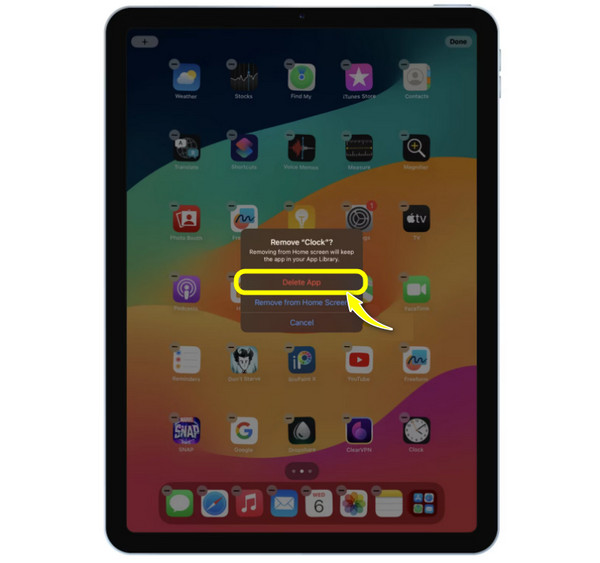
Cum să ștergeți aplicațiile mari de pe iPad din Setări
Pe de altă parte, dacă întâmpinați probleme în a scăpa de acele aplicații mari, mergeți la aplicația Setări. În timp ce prima soluție nu vă oferă o privire asupra cât de mult spațiu de stocare consumă o anumită aplicație, cu această soluție, puteți verifica spațiul de stocare ocupat de fiecare aplicație, ușurându-vă să decideți pe cele mari să păstrați și să dezinstalați.
Următorii pași vă vor ghida la fiecare pas despre cum să dezinstalați aplicațiile de pe iPad, în special cele mari.
Pasul 1Lansați aplicația Setări pe ecranul iPad-ului. Deschideți secțiunea „General” unde puteți vedea opțiunea „Stocare iPad” și vă rugăm să o selectați.
Pasul 2Din această pagină, derulați în jos și determinați aplicația pe care doriți să o ștergeți în timp ce inspectați cât spațiu consumă.
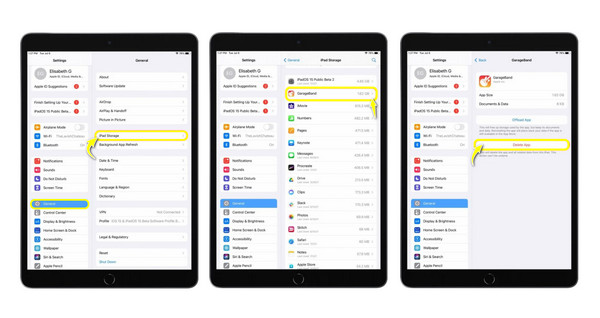
Cel mai bun mod de a gestiona mai multe aplicații neutilizate pe iPad
Cum să dezinstalez aplicațiile de pe iPad în lot? Dacă aveți o mulțime de aplicații de șters și doriți să le realizați rapid și eficient, utilizați 4Easysoft iPhone Cleaner soluţie! Programul este utilizat în principal pentru a gestiona datele de pe orice dispozitiv iOS pe care îl aveți, cum ar fi iPhone, iPad și iPod, din toate modelele și versiunile. Oferă o funcție care poate scana și detecta toate aplicațiile care este posibil să nu fi fost utilizate în mod regulat, împreună cu ultima dată la care au fost deschise și dimensiunea lor de stocare. Puteți alege fie să selectați care dintre ele trebuie să eliminați, fie să dezinstalați toate aplicațiile într-un lot, economisind timp prețios în loc să efectuați o ștergere manuală.

Furnizați o scanare detaliată a spațiului de stocare al dispozitivului dvs., arătând toate aplicațiile instalate.
Alegeți și dezinstalați mai multe aplicații simultan cu procesarea în lot.
Previzualizează toate aplicațiile și alte date înainte de dezinstalare și ștergere.
Pe lângă dezinstalare, poate elimina fișierele suplimentare și datele nedorite.
100% Securizat
100% Securizat
Pasul 1Lansa 4Easysoft iPhone Cleaner pe ecran acum. Apoi, obțineți un cablu fulger utilizabil pentru a vă conecta iPad-ul la computer; alegeți butonul „Încredere” din notificarea pop-up de pe ecranul iPad-ului pentru a permite computerului să vă acceseze datele.

Pasul 2Acum, după ce programul vă detectează dispozitivul iOS, optați pentru secțiunea „Dezinstalați aplicația” din meniul din stânga pentru a începe să vă scanați aplicațiile.

Pasul 3Odată ce apar pe fereastră, le puteți derula și le găsiți pe cele pe care doriți să le eliminați definitiv. Faceți clic pe butonul „Dezinstalare” de lângă aplicația aleasă, apoi faceți clic pe butonul „Confirmare” pentru a o dezinstala cu succes.

Cum să dezinstalați aplicații pe iPad utilizând Biblioteca de aplicații
Dacă apăsați lung pe o anumită aplicație de pe ecranul de pornire și ați apăsat pe opțiunea Eliminare aplicație, puteți selecta Eliminare din ecranul de pornire. Aceasta înseamnă doar că aplicația nu va fi disponibilă pe ecranul de pornire, dar poate fi accesată în Biblioteca de aplicații. Această bibliotecă de pe iPad este locul în care toate aplicațiile dvs. sunt organizate în diferite categorii, cum ar fi Adăugate recent, Social, Divertisment, Utilități și multe altele.
Mai mult, vă oferă o soluție pentru a vă organiza aplicațiile și pentru a le elimina pe cele inutile; iată cum să dezinstalați o aplicație pe un iPad prin Biblioteca de aplicații:
Pasul 1Rămâneți pe ecranul de pornire, apoi continuați să glisați spre stânga până când Biblioteca de aplicații este prezentată. Dintre toate categoriile, localizați aplicația pe care doriți să o dezinstalați sau utilizați bara de căutare.
Pasul 2După ce ați stabilit că aplicația trebuie dezinstalată, apăsați și mențineți apăsat-o până când apar opțiunile de meniu. Selectați opțiunea „Ștergeți aplicația” dintre toate selecțiile.
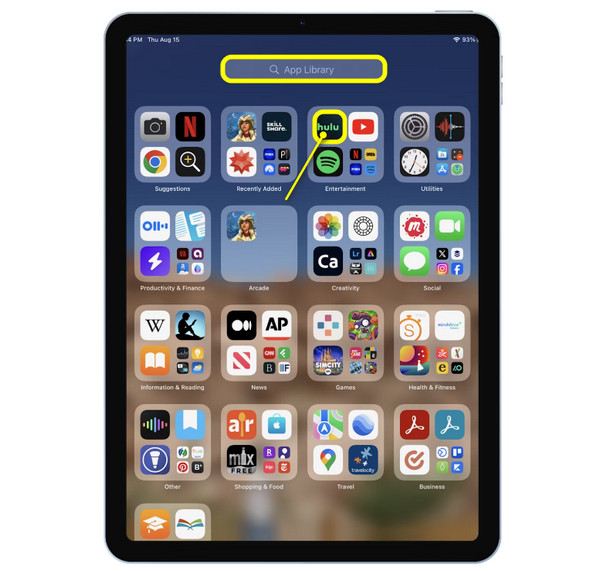
Dezinstalează o aplicație pe iPad fără a-și pierde datele
Ce zici de a nu dezinstala complet o aplicație; în schimb, eliminați aplicația păstrând datele sale intacte? În acest caz, aveți nevoie de soluția de descărcare! Este diferit de alte moduri cum să dezinstalați aplicațiile de pe un iPad, deoarece acestea vor rămâne pe ecran, dar vă poate ajuta să oferiți mult mai mult spațiu de stocare. În acest fel, puteți fie să recuperați rapid aplicația în viitor, fie să decideți să o dezinstalați complet. Vedeți mai jos cum să descărcați o aplicație din Setări:
Pasul 1După ce ați lansat aplicația Setări pe iPad, selectați secțiunea „General” și acolo deschideți „Stocare iPad”.
Pasul 2Din lista de aplicații, decideți ce aplicație doriți să descărcați; vă rugăm să atingeți el și apoi selectați butonul „Descărcați aplicația” și verificați acțiunea.
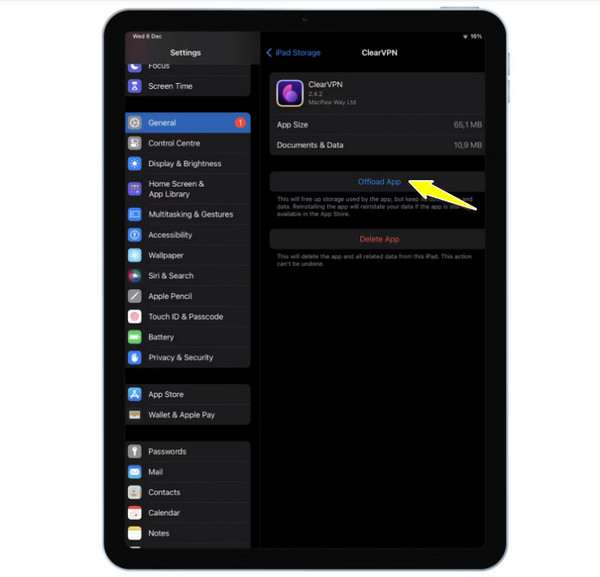
Concluzie
Pentru a rezuma totul, această discuție are tot ce aveți nevoie pentru a afla cum să dezinstalați aplicațiile de pe iPad. Indiferent dacă doriți să eliminați rapid o aplicație sau pur și simplu să vă gestionați spațiul de stocare fără a dezinstala aplicația, puteți face acest lucru urmând pașii menționați astăzi. Cu toate acestea, dacă problema dvs. este că aveți prea multe aplicații de dezinstalat, asigurați-vă că întrebați 4Easysoft iPhone Cleaner pentru un tovarăș. Acest agent de curățare poate dezinstala complet mai multe aplicații selectate fără a afecta alte date de pe dispozitivul tău iOS. De asemenea, are o mulțime de funcții de gestionare și curățare care vă vor ajuta la îmbunătățirea performanței dispozitivului dvs. Nu ratați asta!
100% Securizat
100% Securizat


